Photoshop浅谈LAB模式下明度通道锐化法
文章来源于 Jamesphotography,感谢作者 詹姆斯摄影 给我们带来经精彩的文章!这种锐化技术来自于Scott Kelby的Photoshop CS3 数码照片专业处理技法一书的Lab颜色锐化,一直有人问你的作品为什么很锐,是不是有什么秘诀,我一直说你可以上网去Google一下Lab通道锐化方法,可是还是一直有人来问,所以今天就来详细的图解说明一下吧,希望对大家有帮助。

为什么用这种锐化方式?
Lab明度通道锐化法是专业摄影师最常用的一种锐化方法,可以避免锐化时候产生的色晕和杂色,让锐化看起来更加的自然,也让我们有可能对一幅图片进行多次锐化。
原图拍摄于澳大利亚北领地爱丽丝泉沙漠公园内,鸟名 Falcon 鹘或者隼,是一种小型猛禽。

原图
拍摄参数:
相机:Canon EOS 5D Mark III 高速连拍模式
镜头:EF 70-200mm f/2.8L IS USM 小白兔手持拍摄
曝光时间:1/800秒
ISO:640
焦距:200mm
光圈:f/9.0
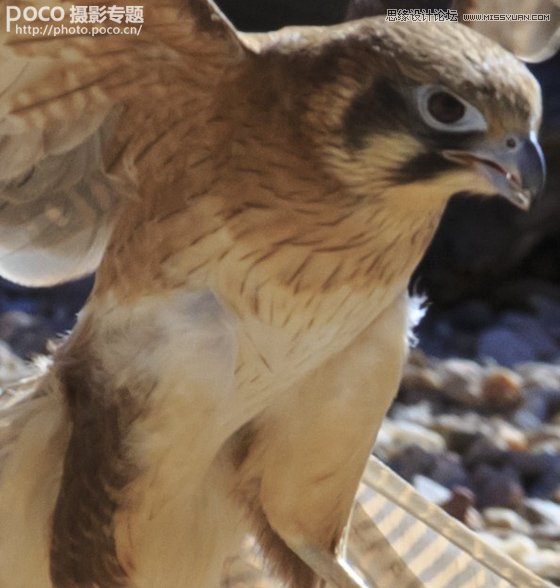
原图 100%截图
实际操作图解:
第一步:
打开图片,我这里是从Lightroom点击编辑跳转到Photoshop里面,转到通道 Channel面板,可以看到默认的是RGB照片的 R G B 三个通道。
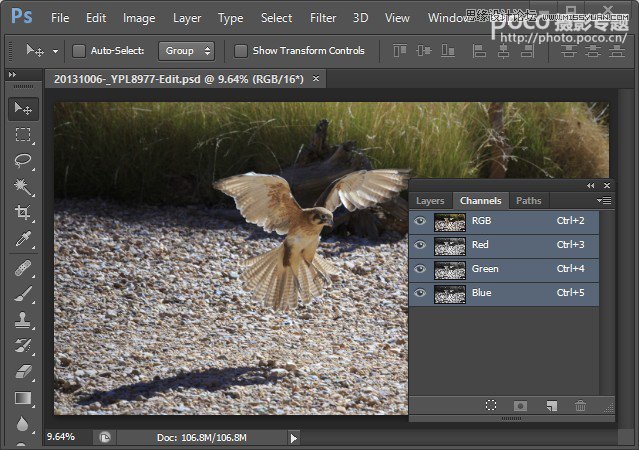
第二步:
转到图像 Image 菜单,在模式 Mode 子菜单中选择Lab Color 颜色,在通道面板中你会发现,变成了 Lightness 明度,A通道和B通道3个通道了,A和B都是保留彩色数据的,明度通道是黑白的也是我们进行锐化的地方。

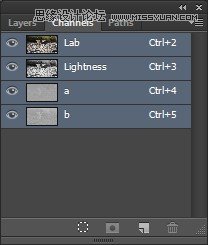
Lightness就是中文的明度通道
第三步:
在通道面板,单击“Lightness”明度通道,把细节从颜色信息里面分离出来,画面会变成黑白,这样做的目的是为了后面锐化操作不锐化颜色,就可以避免大多数锐化方法带来的色晕问题。
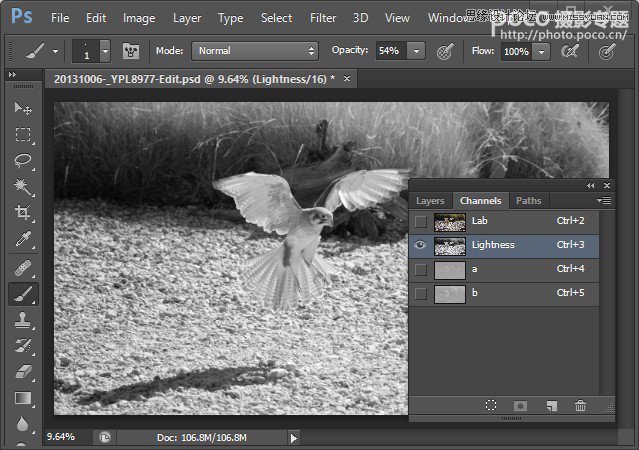
开始进行锐化操作,这里其实还是有多种方法可以选择的,最常用的是Photoshop 自带的Unsharp Mask(USM智能锐化),或者你可以选择直接使用第三方的锐化滤镜,比如Nik的 Sharpen Pro 3.0 等等,这些滤镜必须能在通道里面进行操作。
稍后用Photoshop内置滤镜来图解一下。
第四步,USM锐化滤镜
选择滤镜 Filter 菜单下的 锐化 Sharpen 子菜单里面的Unsharp Mask (不同版本的Photoshop名字有所不同)。这里使用风光户外的常用参数:数量65%,半径:3像素和阀值2级。

这样的锐化效果还是比较明显,如果你觉得效果还不够突出,你可以执行一下 Ctrl-F,再次锐化,不过凡事有度,适可而止。多次锐化造成的杂色堆积是很难看的。
 情非得已
情非得已
-
 Photoshop详解商业磨皮中如何提升照片质感2020-03-19
Photoshop详解商业磨皮中如何提升照片质感2020-03-19
-
 直方图原理:实例解析PS直方图的应用2019-01-17
直方图原理:实例解析PS直方图的应用2019-01-17
-
 工具原理:详解PS渐变映射的使用技巧2019-01-10
工具原理:详解PS渐变映射的使用技巧2019-01-10
-
 Photoshop CC 2019 20.0中文版新功能介绍2018-10-24
Photoshop CC 2019 20.0中文版新功能介绍2018-10-24
-
 Photoshop详解ACR渐变滤镜在后期的妙用2018-09-29
Photoshop详解ACR渐变滤镜在后期的妙用2018-09-29
-
 Photoshop通过调色实例解析直方图使用技巧2018-09-29
Photoshop通过调色实例解析直方图使用技巧2018-09-29
-
 Photoshop详细解析CameraRaw插件使用2018-03-29
Photoshop详细解析CameraRaw插件使用2018-03-29
-
 Photoshop解析新手必须知道的学习笔记2017-06-05
Photoshop解析新手必须知道的学习笔记2017-06-05
-
 Photoshop详细解析曲线工具的使用原理2017-02-08
Photoshop详细解析曲线工具的使用原理2017-02-08
-
 Photoshop详细解析钢笔工具的高级使用技巧2016-12-08
Photoshop详细解析钢笔工具的高级使用技巧2016-12-08
-
 儿童调色:用PS详解儿童人像的后期技巧
相关文章10062019-07-10
儿童调色:用PS详解儿童人像的后期技巧
相关文章10062019-07-10
-
 Photoshop详细解析合成中的混合模式
相关文章5162018-11-23
Photoshop详细解析合成中的混合模式
相关文章5162018-11-23
-
 Photoshop实例解析图层混合模式的技巧
相关文章5012018-11-15
Photoshop实例解析图层混合模式的技巧
相关文章5012018-11-15
-
 Photoshop详解智能对象在后期的应用
相关文章3082018-11-15
Photoshop详解智能对象在后期的应用
相关文章3082018-11-15
-
 Photoshop详解Silver Efex Pro 2滤镜的应用
相关文章3852018-10-10
Photoshop详解Silver Efex Pro 2滤镜的应用
相关文章3852018-10-10
-
 Photoshop巧用边缘蒙版去除锐化后的白边
相关文章7302018-10-10
Photoshop巧用边缘蒙版去除锐化后的白边
相关文章7302018-10-10
-
 Photoshop降噪滤镜Nik Dfine2的使用教程
相关文章9442018-10-10
Photoshop降噪滤镜Nik Dfine2的使用教程
相关文章9442018-10-10
-
 Photoshop详细解析Nik Collection插件使用
相关文章5882018-10-10
Photoshop详细解析Nik Collection插件使用
相关文章5882018-10-10
